Windows10 如何解决自动重启日志原因代码0x80020010
发布时间:2023/9/27 10:04:47
Windows10 如何解决自动重启日志原因代码0x80020010
1.C:\Windows\System32\Tasks\Microsoft\Windows\UpdateOrchestrator在该目录下,右键点击“Reboot”,选择“属性”
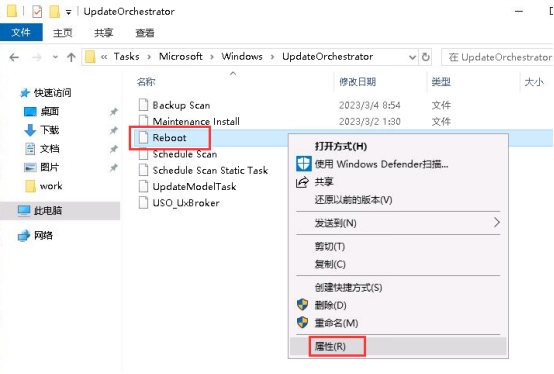
2.点击“安全”选项卡,然后点击“高级”
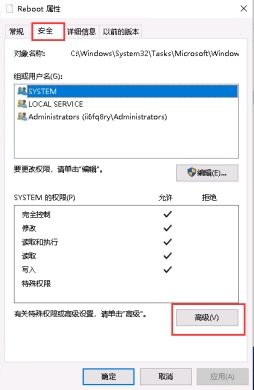
3.点击“所有者”的“更改”
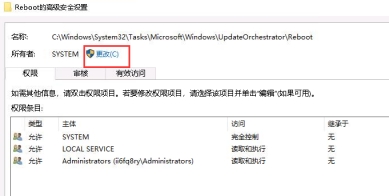
4.在如图位置处输入administrator,点击“确定”
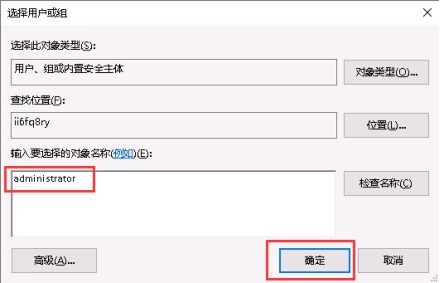
5.点击“确定”
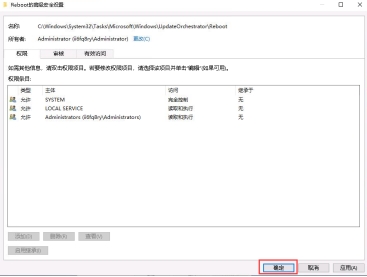
6.按默认SYSTEM用户选项点击“编辑”
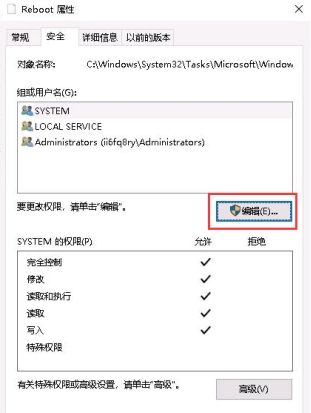
7.将“读取和执行”取消勾选,然后点击“确定”
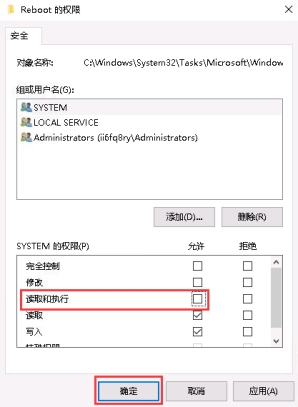
8.在弹出的提示框点击“是”
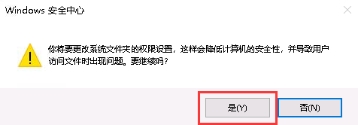
9.最后点击“确定”即可
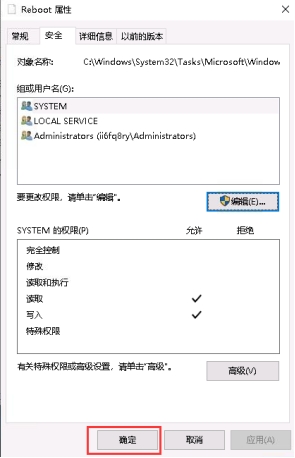
本文来源:
https://www.zndata.com/aws/article/8494.html
[复制链接]
链接已复制




